Aşırı Isınan Dizüstü Bilgisayar Nasıl Onarılır
Yayınlanan: 2023-01-12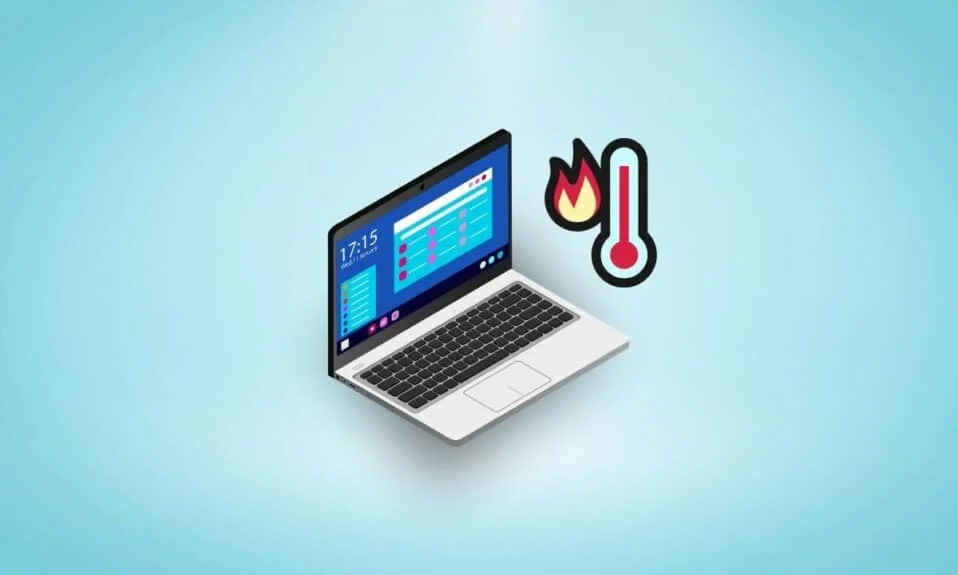
Bir oyuncuysanız veya ağır bir dizüstü bilgisayar kullanıcısıysanız, arada bir dizüstü bilgisayarın aşırı ısınma sorunlarıyla karşılaşırsınız. Bir dizüstü bilgisayarın ısınması normal bir işlemdir. Bir programı çalıştırdığınızda, CPU bir yük alır ve ısı dizüstü bilgisayardan dışarı atılır. Fanlar, CPU'nun ısıyı boşaltmasına ve sistemi soğutmasına yardımcı olmak için kapanır. Ancak, bazen dizüstü bilgisayarınız aşırı ısınabilir ve daha fazla gecikmeye ve fiziksel hasara neden olabilir. Aşırı ısınma, çok fazla arka plan uygulaması veya düşük kaliteli bir dizüstü bilgisayar şarj cihazı gibi çeşitli nedenlerle olabilir. Aynı sorunu yaşıyorsanız ve aşırı ısınan bir dizüstü bilgisayarı nasıl düzelteceğinizi bulamıyorsanız, bu sizin için mükemmel bir kılavuzdur. Bu kılavuzda, Windows 10 dizüstü bilgisayarda ısıyı nasıl azaltacağımızı anlamanın nedenlerini ve yöntemlerini tartışacağız.
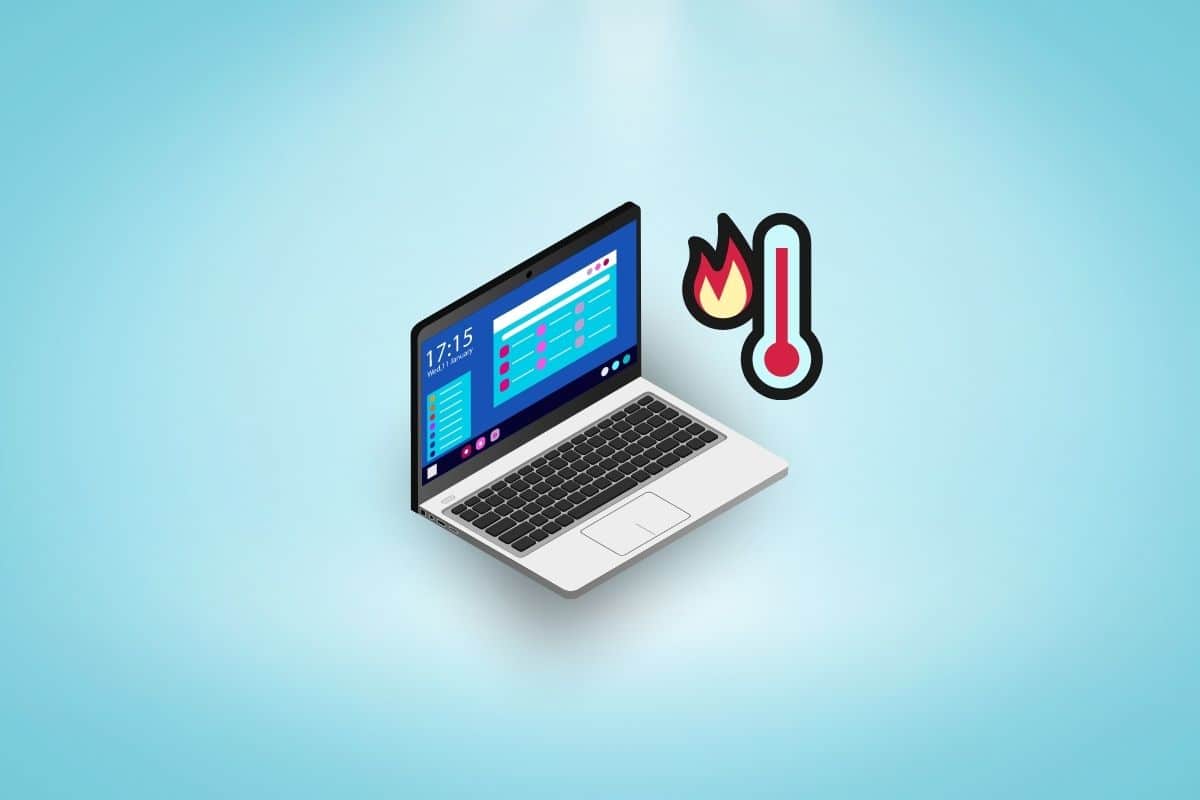
İçindekiler
- Aşırı Isınan Dizüstü Bilgisayar Nasıl Onarılır
- Yöntem 1: Dizüstü Bilgisayardan Tozu Çıkarın
- Yöntem 2: Donanım Sorunlarını Giderin
- Yöntem 3: Dizüstü Bilgisayar Fanlarının Çalıştığından Emin Olun
- Yöntem 4: Dizüstü Bilgisayarı Kapatın
- Yöntem 5: Hava Akışını İyileştirin
- Yöntem 6: Orijinal Dizüstü Bilgisayar Şarj Cihazını Kullanın
- Yöntem 7: Dizüstü Bilgisayar Soğutma Pedi Kullanın
- Yöntem 8: Kötü Amaçlı Yazılım Taramasını Çalıştırın
- Yöntem 9: Windows'u Güncelleştirin
- Yöntem 10: Güç Sorun Gidericisini Çalıştırın
- Yöntem 11: Dahili Ayarları Değiştirin
- Yöntem 12: Gereksiz Tarayıcı Sekmelerini Kapatın
- Yöntem 13: Yüksek CPU Gücü Tüketen Programları Durdurun
- Yöntem 14: CPU Termal Yapıştırıcısını Değiştirin
- Yöntem 15: Dizüstü Bilgisayar Güç Planı Ayarlarını Değiştirin
- Yöntem 16: BIOS Ayarlarını Güncelleyin
Aşırı Isınan Dizüstü Bilgisayar Nasıl Onarılır
Dizüstü bilgisayarlarda aşırı ısınma sorunlarının birkaç nedeni olabilir. Daha yaygın olanlardan bazıları burada listelenmiştir.
- Genel olarak, dizüstü bilgisayarınızın içinde toplanan toz, aşırı ısınma sorununun en yaygın nedenidir.
- Hasarlı kablolar ve donanım bileşenleri de dizüstü bilgisayarın aşırı ısınmasına neden olabilir.
- Dizüstü bilgisayardaki gecikme ve yanlış başlatma da dizüstü bilgisayarın aşırı ısınmasına neden olabilir.
- Egzoz yolu engellendiğinde, dizüstü bilgisayarın aşırı ısınmasıyla karşılaşabilirsiniz.
- Yanlış bir şarj cihazı yapılandırması da dizüstü bilgisayarınıza zarar verebilir ve aşırı ısınmasına neden olabilir.
- Virüsler ve kötü amaçlı yazılımlar da bilgisayarın aşırı ısınmasının nedenleri arasında sayılır.
- Uygun olmayan dizüstü bilgisayar dahili ayarları da dizüstü bilgisayarın oldukça hızlı bir şekilde aşırı ısınmasına neden olabilir.
- Dizüstü bilgisayarınızdaki termal macun aşınmışsa, dizüstü bilgisayarınızın hızla ısındığını görebilirsiniz.
- Eski bir dizüstü bilgisayar güç planı, dizüstü bilgisayarın aşırı ısınmasından da sorumlu olabilir.
- Eski bir BIOS ayarı da bu soruna neden olabilir.
Aşağıdaki kılavuzda, oyun oynarken dizüstü bilgisayarı nasıl soğutacağımızı anlamaya yönelik yöntemleri tartışacağız.
Yöntem 1: Dizüstü Bilgisayardan Tozu Çıkarın
Zamanla dizüstü bilgisayarınız, içine sızabilecek ve çeşitli sorunlara neden olabilecek çok fazla toz toplayabilir. Bir dizüstü bilgisayarın aşırı ısınmasının en yaygın nedenlerinden biri, donanım bileşenlerinin işlevlerini engelleyen toz parçacıklarıdır. Bu nedenle, dizüstü bilgisayarınızın hızlı bir şekilde aşırı ısındığını fark ederseniz, dizüstü bilgisayar Windows 10'da ısıyı nasıl azaltacağınızı bulmak için dizüstü bilgisayarı tamamen fiziksel olarak temizlemelisiniz.
- Dizüstü bilgisayarın içini ve dışını temizlemek için kulaklık veya pamuklu çubuk kullanabilirsiniz.
- Dizüstü bilgisayarınızı içeriden temizliyorsanız, hassas donanım parçaları konusunda çok dikkatli olun. Onlara herhangi bir zarar vermek istemezsiniz.
- Bilgisayarı temizlemek için su bazlı bezler kullanmayın çünkü bunlar bilgisayara nem getirebilir ve daha fazla hasara neden olabilir.
Dizüstü bilgisayarı tozdan arındırmak aşırı ısınma sorununu çözmüyorsa ve aşırı ısınan dizüstü bilgisayarı nasıl düzelteceğinizi bulamıyorsanız, oyun oynarken dizüstü bilgisayarı soğutmak için bir sonraki yöntemi deneyebilirsiniz.
Yöntem 2: Donanım Sorunlarını Giderin
Bazen, bazı fiziksel hasarlar nedeniyle dizüstü bilgisayarınızda aşırı ısınma sorunları yaşayabilirsiniz. Bu nedenle, şarj kablosu gibi kablolarda herhangi bir kesik olmadığından emin olun. Ayrıca dizüstü bilgisayarınızda kırık fanlar ve diğer donanım bileşenleri olup olmadığını inceleyebilirsiniz. Dizüstü bilgisayar iyi durumdaysa ve gözle görülür bir fiziksel hasar fark edilmemişse, dizüstü bilgisayarınızdaki aşırı ısınma sorunlarını çözmek için bir sonraki yöntemi deneyebilirsiniz.
Yöntem 3: Dizüstü Bilgisayar Fanlarının Çalıştığından Emin Olun
Fanlar, bilgisayarın CPU sisteminin önemli bir parçasıdır. Dizüstü bilgisayarınızdaki CPU'nun yanında anakarta bir fan takılmıştır. Dizüstü bilgisayar aşırı ısındığını fark ettiğinde, fanlar gecikmeyi ve makineye gelebilecek diğer zararları önlemek için sistemi soğutur. Ancak, herhangi bir nedenle fan hasar görür veya takılırsa, dizüstü bilgisayarınız hızla aşırı ısınabilir. Bu nedenle, oyun oynarken dizüstü bilgisayarın nasıl soğutulacağını öğrenmek için hayranlarla görüşmek önemlidir. Dizüstü bilgisayar fanının durumunu belirlemek için fiziksel bir kontrol yapmanız gerekecektir.
- Kapatma ve açma işlemleri sırasında dizüstü bilgisayar fanının iyi çalıştığından emin olun.
- Fanın dönme sesini duymuyorsanız, fan takılmış olabilir.
- Bir el feneri yardımıyla fanı inceleyin ve olası hasarları arayın.
- Fanın neden çalışmadığını anlayamıyorsanız onarım için bir servis merkezine başvurun.
Bu yöntem yardımcı olmazsa ve aynı sorunu yaşamaya devam ederseniz, bir sonraki yönteme geçin ve Windows 10 dizüstü bilgisayarda ısıyı nasıl azaltacağınızı öğrenin.
Yöntem 4: Dizüstü Bilgisayarı Kapatın
Bilgisayarınız aniden aşırı ısınıyorsa ve programlar ve uygulamalar yavaşlıyorsa ve dizüstü bilgisayarın aşırı ısınma sorununu nasıl çözeceğinizi bilmiyorsanız. Bir süreliğine dizüstü bilgisayarınızı kapatmayı düşünmelisiniz. Bazen, dizüstü bilgisayarınız yüksek güçlü programlar çalıştırırken ve gecikmeler yaşarken, hızla aşırı ısınabilir.
1. Dizüstü bilgisayarınızda Başlat'a tıklayın.
2. Şimdi güç simgesine tıklayın.
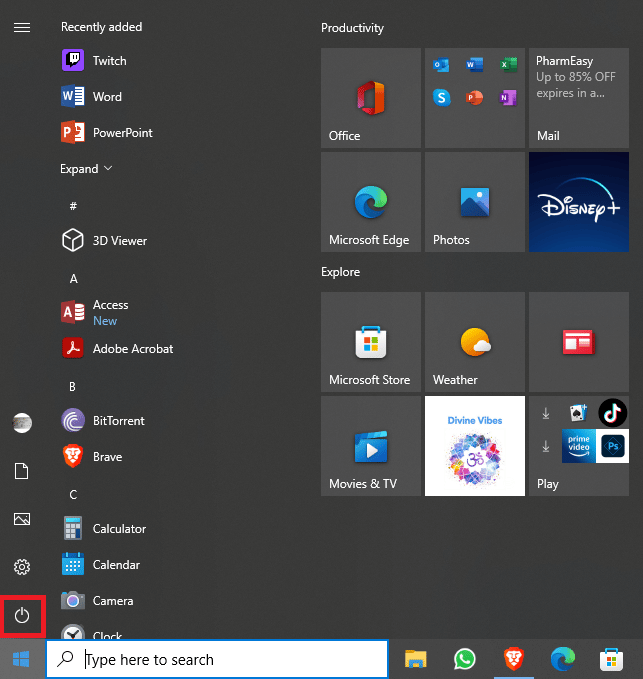
3. Burada Kapat'a tıklayın.
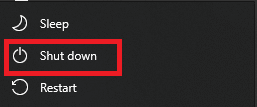
4. Dizüstü bilgisayarın tamamen kapanmasını bekleyin.
5. Birkaç dakika bekleyin ve dizüstü bilgisayarı soğumaya bırakın.
6. Dizüstü bilgisayarınızı açın.
Ayrıca Okuyun: Windows 10'da Software Reporter Tool Yüksek CPU Kullanımını Düzeltin
Yöntem 5: Hava Akışını İyileştirin
Dizüstü bilgisayarlarda aşırı ısınma sorunlarının ana nedenlerinden biri engellenen hava akışıdır. Dizüstü bilgisayarınızda hava akışı engellerine neden olabilecek çeşitli faktörler olabilir. Dizüstü bilgisayarın dahili donanım bileşenleri yakına yerleştirildiğinden, herhangi bir fiziksel hasar ve gecikme sorununu önlemek ve oyun oynarken dizüstü bilgisayarı nasıl soğutacağınızı bulmak için sürekli bir hava akışının sağlanması önemlidir.
- Bir dizüstü bilgisayarın havalandırma delikleri genellikle alt kısımda bulunur, bu nedenle dizüstü bilgisayarınızı hava akışını engelleyebilecek bir battaniyenin veya kanepenin üzerine yerleştirmek aşırı ısınma sorunlarına neden olur.
- Dizüstü bilgisayarınızı masa gibi düz, sert bir yüzeye yerleştirmeniz önemlidir.
- Bazen yanlış bir dizüstü bilgisayar koruyucu kılıfı, havalandırma deliklerinden hava akışı çıkışını da engelleyebilir, bu nedenle böyle bir kılıf kullanıyorsanız, değiştirmeyi deneyin.
- Dizüstü bilgisayarın aşırı ısınmasını önlemenin bir başka yolu da, onu sıcak bir ortamda, örneğin doğrudan güneş ışığı altında kullanmaktan kaçınmaktır.
Durum böyle değilse ve Windows 10 dizüstü bilgisayarda ısıyı nasıl azaltacağınızı bulamıyorsanız, bir sonraki yönteme geçin.
Yöntem 6: Orijinal Dizüstü Bilgisayar Şarj Cihazını Kullanın
Dizüstü bilgisayarı şarj etmek için her zaman orijinal şarj cihazını kullandığınızdan emin olun. Üçüncü taraf uyumlu bir şarj cihazı kullanıyorsanız, bunu orijinal bir şarj cihazıyla veya sertifikalı bir üreticinin şarj cihazıyla değiştirmeyi düşünmelisiniz. Orijinal şarj cihazını kullanıyorsanız ve aşırı ısınan dizüstü bilgisayarı nasıl düzelteceğinizi bilmiyorsanız bir sonraki yönteme geçin.
Yöntem 7: Dizüstü Bilgisayar Soğutma Pedi Kullanın
Tüm dizüstü bilgisayarlarda dahili bir CPU soğutma fanı bulunsa da, dizüstü bilgisayarınız için harici bir soğutma pedi satın almak, şarj olurken ve ağır görevleri yerine getirirken makinenizin daha iyi havalandırılmasına ve soğutulmasına yardımcı olabilir. Dizüstü bilgisayar soğutma pedi, dizüstü bilgisayarın programları sorunsuz bir şekilde çalıştırmasına yardımcı olmak için ek soğutma desteği sağlayan bir dizüstü bilgisayar aksesuarıdır. Ancak, piyasada dizüstü bilgisayarınızın modelini desteklemeyebilecek çeşitli tasarımlar olabileceğinden, dizüstü bilgisayarınız için bir soğutma pedi seçerken dikkatli olmalısınız.
Yöntem 8: Kötü Amaçlı Yazılım Taramasını Çalıştırın
Bazen, bir dizüstü bilgisayarın aşırı ısınması ve gecikmesine kötü amaçlı yazılım veya virüs neden olabilir. Dizüstü bilgisayarınız bir virüse maruz kaldıysa, onu kaldırmak için bir tarama yapmak isteyebilirsiniz. Dizüstü bilgisayarınızda nasıl virüs ve kötü amaçlı yazılım taraması yapacağınızdan emin değilseniz Bilgisayarımda Nasıl Virüs Taraması Çalıştırırım? ve aşırı ısınma ve diğer sorunları çözmek için Windows 10 kılavuzlarındaki Kötü Amaçlı Yazılımları Bilgisayarınızdan Kaldırma.

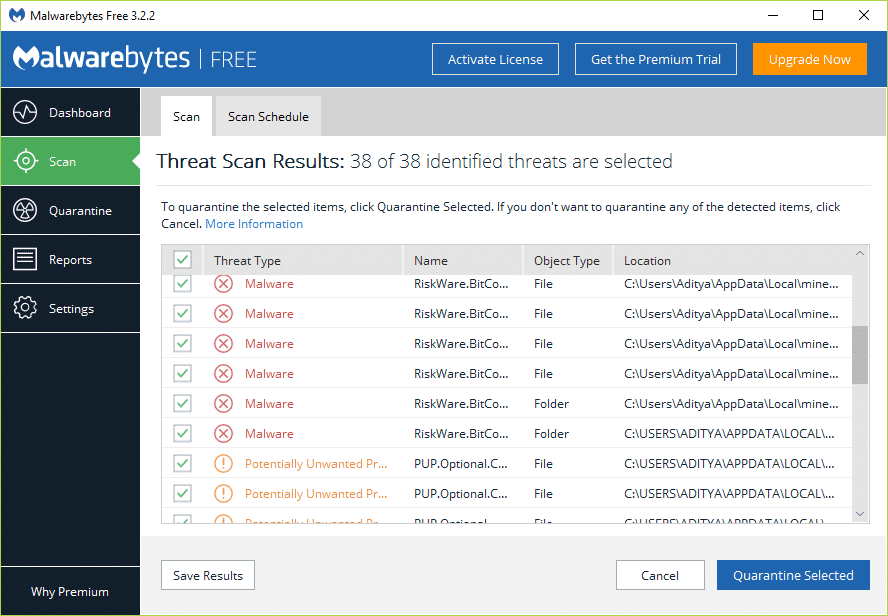
Ayrıca Okuyun: Windows 10'da Güncellenmeyen Malwarebytes'i Düzeltin
Yöntem 9: Windows'u Güncelleştirin
Windows'unuz bir süredir güncellenmediyse, bilgisayarınızda programları çalıştırırken çeşitli sorunlarla karşılaşabilirsiniz. Programların gecikmesi de dizüstü bilgisayarlarda aşırı ısınmaya neden olabilir. Bu nedenle, dizüstü bilgisayarınız sürekli olarak aşırı ısınıyorsa, dizüstü bilgisayarınız için en son Windows güncellemelerini kontrol etmek isteyebilirsiniz. En son güncellemeleri dizüstü bilgisayarınıza nasıl yükleyeceğinizi bilmiyorsanız, Windows güncelleme adımlarını izlemek için Windows 10 Son Güncelleme Nasıl İndirilir ve Kurulur kılavuzuna göz atabilirsiniz.
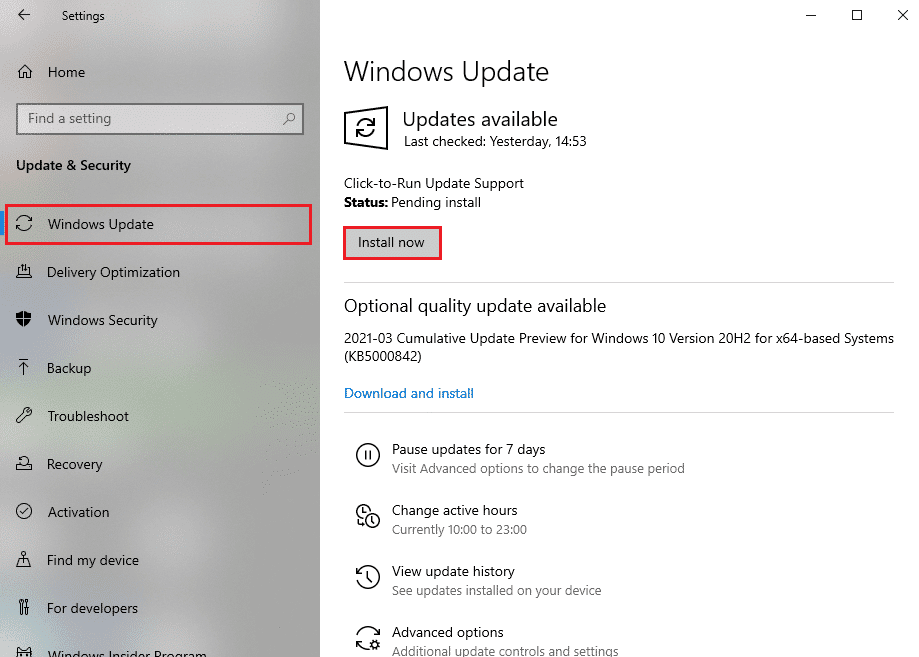
Yöntem 10: Güç Sorun Gidericisini Çalıştırın
Bazen dizüstü bilgisayarın aşırı ısınma sorunu, dizüstü bilgisayarınızdaki hatalı çalışan bir yazılımdan kaynaklanabilir. Durum buysa, yazılım sorunlarını gidermek için güç sorun giderici menüsünü çalıştırmayı düşünebilirsiniz. Sorun gidericiyi dizüstü bilgisayarınızda çalıştırmak için bu basit adımları takip edebilirsiniz.
1. Ayarlar'ı açmak için dizüstü bilgisayarınızda Windows + I tuşlarına aynı anda basın.
2. Burada, Güncelleme ve Güvenlik öğesini seçin.
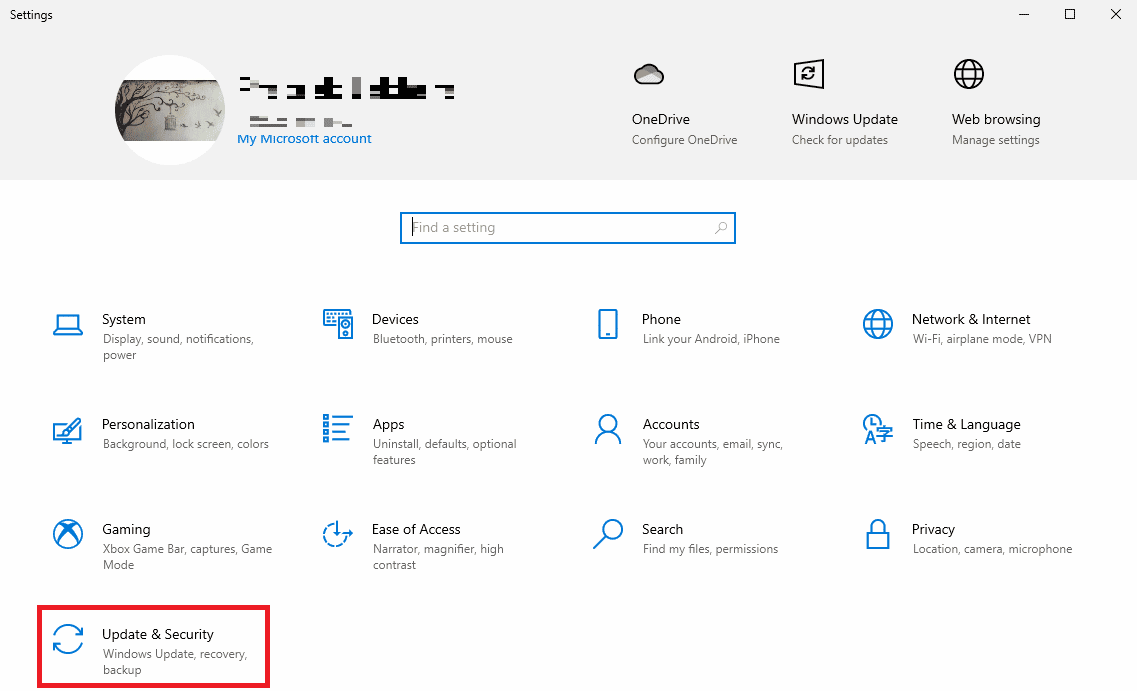
3. Şimdi Sorun Gider'e gidin.
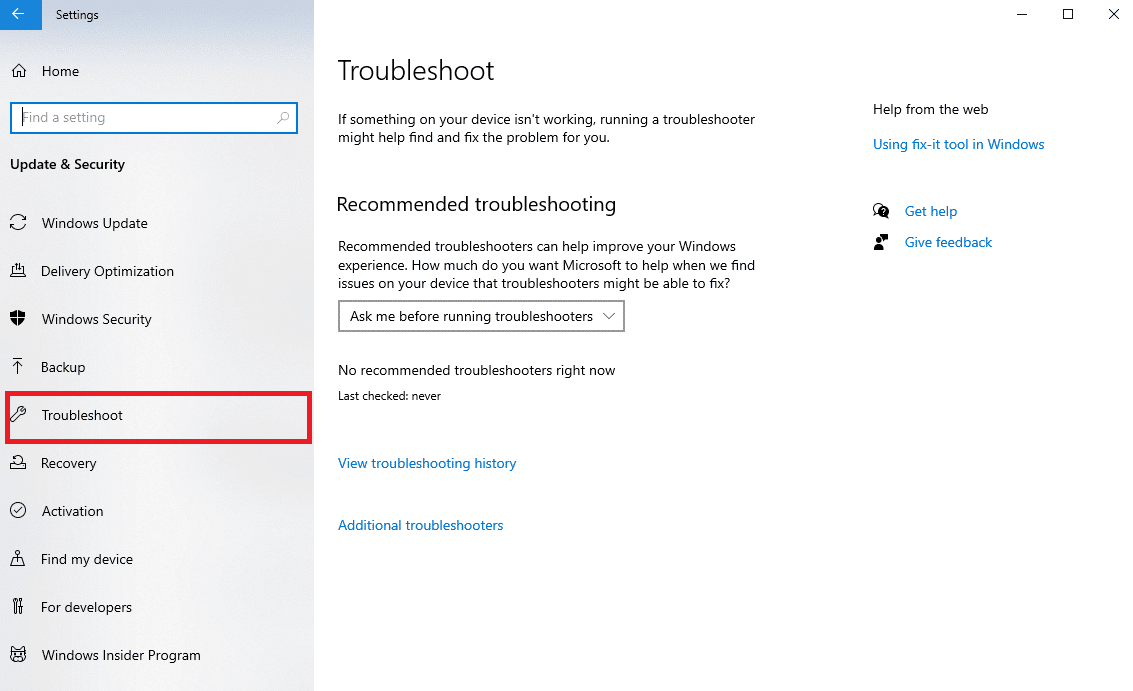
4. Burada, Güç öğesini bulup seçin ve ardından Sorun gidericiyi çalıştır öğesine tıklayın.
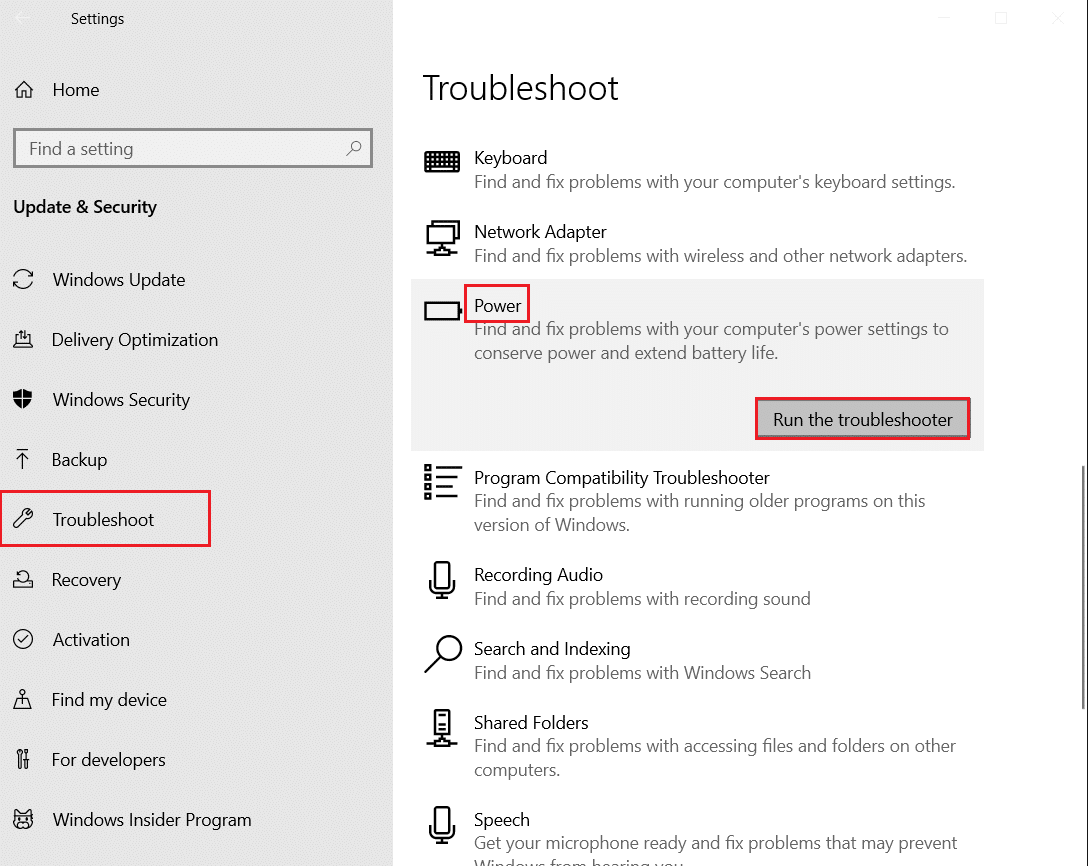
5. Sorun gidericinin sorunları algılamasını bekleyin ve düzeltmeyi uygulamak için ekrandaki yönergeleri izleyin.
Ayrıca Okuyun: En İyi 7 GPU Sıcaklık İzleme Aracı
Yöntem 11: Dahili Ayarları Değiştirin
Dizüstü bilgisayarınızı yoğun bir şekilde kullanıyorsanız, dizüstü bilgisayarınız günlük kullanım nedeniyle aşırı yüklenebilir. Kaynak yükünü artırmak ve dizüstü bilgisayarın aşırı ısınmasını azaltmak için dizüstü bilgisayar ayarlarını yeniden kalibre etmeyi deneyebilirsiniz. Dizüstü bilgisayarınızı yeniden kalibre etmek için dizüstü bilgisayarınızda güç tasarrufu modunu kullanabilirsiniz. Verimliliği artırmak ve dizüstü bilgisayarın aşırı ısınmasını önlemek için parlaklık ve çözünürlük gibi diğer sistem ayarlarını da azaltabilirsiniz.
Yöntem 12: Gereksiz Tarayıcı Sekmelerini Kapatın
Tarayıcınızda aynı anda birden fazla sekme açtıysanız, bilgisayarınızda gecikme sorunları yaşayabilirsiniz. Tarayıcılar ayrıca en çok güç tüketen bilgisayar programlarından bazılarıdır ve dizüstü bilgisayarınızın oldukça hızlı bir şekilde aşırı ısınmasına neden olabilir. Bu nedenle, aşırı ısınma sorunlarını gidermek için dizüstü bilgisayarınızdaki tüm gereksiz tarayıcı sekmelerini kapatmak iyi bir fikir olabilir.
Yöntem 13: Yüksek CPU Gücü Tüketen Programları Durdurun
Dizüstü bilgisayarınızdaki çeşitli programlar, çalışmak için çok fazla CPU gücü kullanabilir. Yüksek CPU işlevi, bilgisayarınızda gecikme ve aşırı ısınma gibi çeşitli sorunlara neden olabilir. Bu ciddi bir sorundur ve dizüstü bilgisayarınıza zarar verebilir. Bu nedenle, arka plan uygulamaları nedeniyle gecikme ve aşırı ısınma sorunları fark ederseniz ve dizüstü bilgisayar Windows 10'da ısıyı nasıl azaltacağınızı bulamıyorsanız, oyun oynarken dizüstü bilgisayarın nasıl soğutulacağını düzeltmek için bu programları kapatmak iyi bir fikir olabilir. Bilgisayarınızdaki arka plan programlarını nasıl durduracağınızdan emin değilseniz, arka plan programlarını güvenli bir şekilde kapatmak için Windows 10'da Görev Nasıl Sonlandırılır kılavuzuna göz atabilirsiniz.
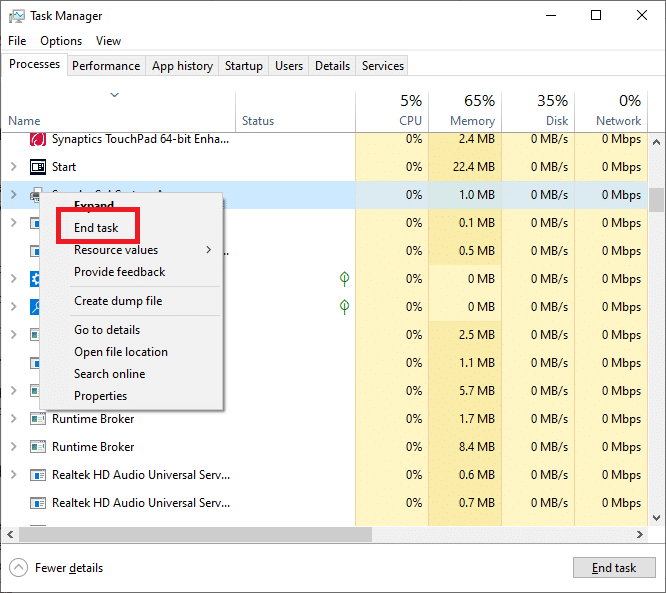
Yöntem 14: CPU Termal Yapıştırıcısını Değiştirin
Dizüstü bilgisayarınız, CPU tarafından üretilen ısıyı iletmek için termal macun kullanır. Bu, herhangi bir dizüstü bilgisayar için standart bir soğutma prosedürüdür. Bazen termal macun aşınabilir ve dizüstü bilgisayarınızda aşırı ısınma sorununa neden olabilir. Bu sorunu çözmek için dizüstü bilgisayarınızdaki CPU termal macununu değiştirmeniz gerekecektir. Dizüstü bilgisayarınızın termal macununu değiştirmek için bir uzmana başvurmanız gerekebilir. Bu yöntem yardımcı olmazsa ve aşırı ısınan bir dizüstü bilgisayarı nasıl düzelteceğinizi bilmiyorsanız, oyun oynarken dizüstü bilgisayarı soğutmak için bir sonraki yöntemi deneyin.
Ayrıca Okuyun: Windows 10'da USB Bağlantı Noktasındaki Güç Dalgalanmasını Düzeltin
Yöntem 15: Dizüstü Bilgisayar Güç Planı Ayarlarını Değiştirin
Dizüstü bilgisayarınızdaki güç planını değiştirmek bazen aşırı ısınma sorunlarını çözebilir. Planı değiştirmek, dizüstü bilgisayarınızın güç tüketimini kontrol etmenizi sağlar ve bu da aşırı ısınma sorunlarını çözebilir. Dizüstü bilgisayar güç planını değiştirmek için aşağıdaki adımları kullanabilirsiniz.
1. Windows tuşuna basın, Denetim Masası yazın ve Aç'a tıklayın.
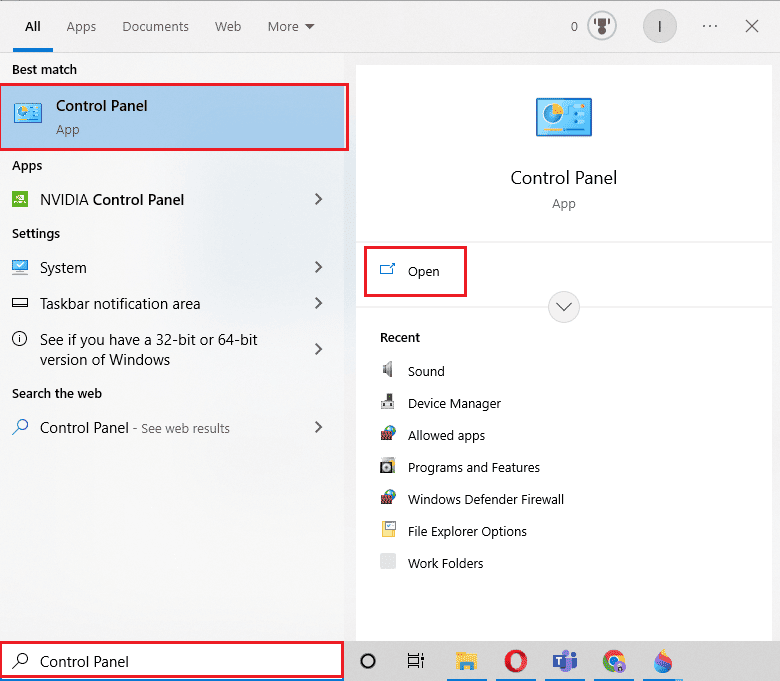
2. Görünüm > Kategori ayarını yapın, ardından Donanım ve Ses'e tıklayın.
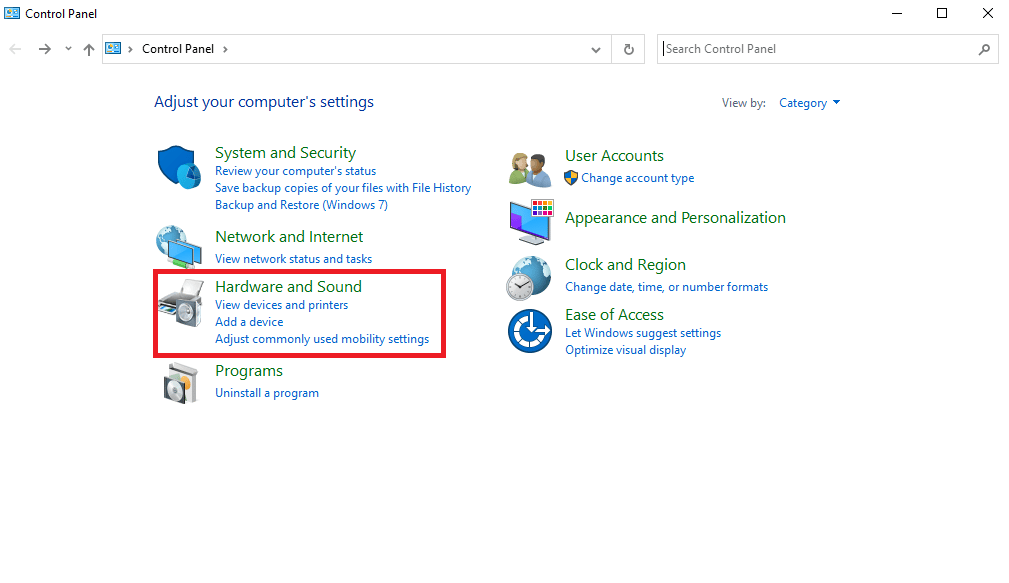
3. Şimdi Güç Seçenekleri'ne tıklayın.
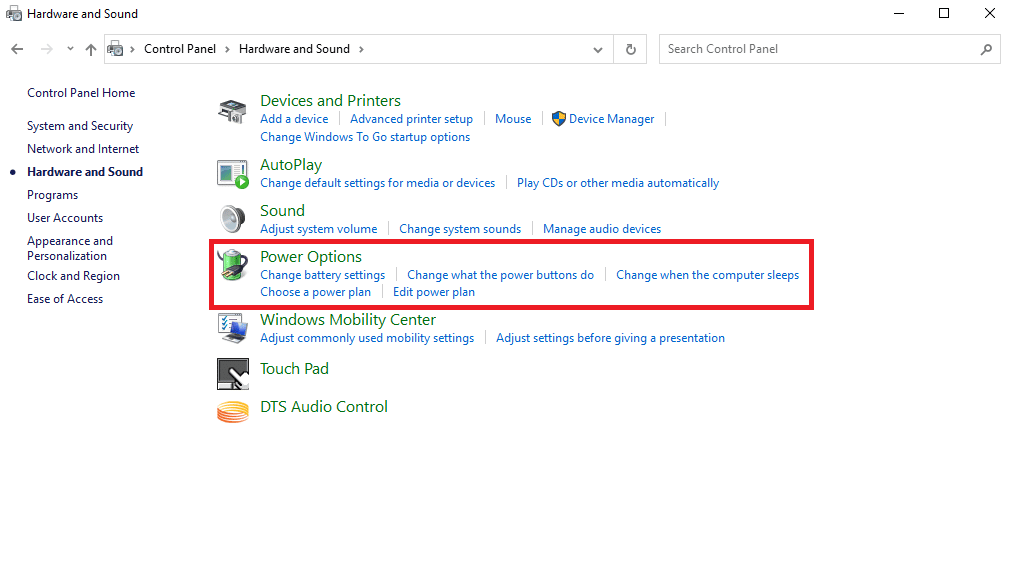
4. Burada, gerekli değişiklikleri yapmak için Plan ayarlarını değiştir'e tıklayın.
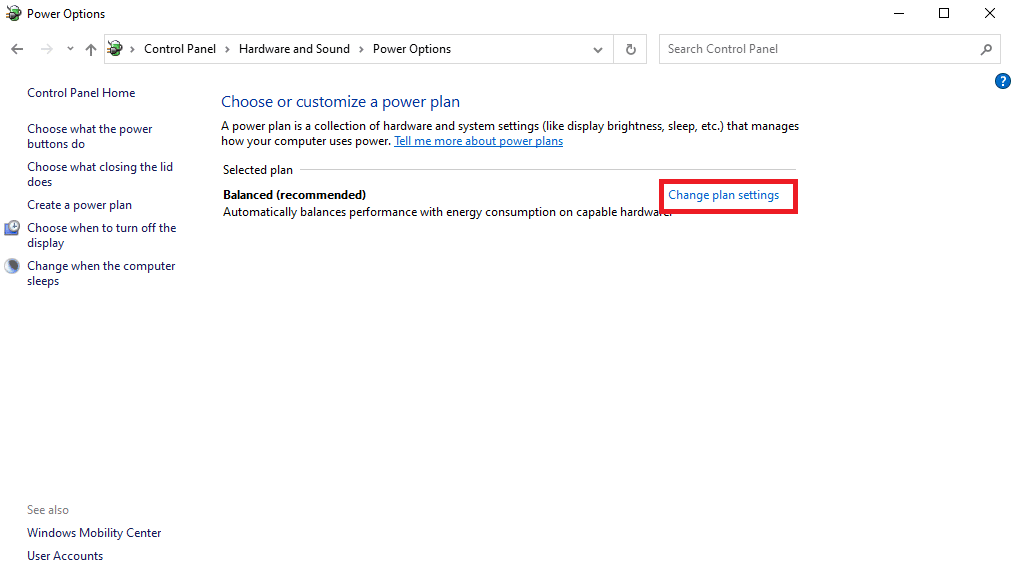
Yöntem 16: BIOS Ayarlarını Güncelleyin
Dizüstü bilgisayarın sıcaklığını korumak, BIOS'un temel işlevlerinden biridir. BIOS, dizüstü bilgisayar sıcaklığında büyük bir değişiklik algıladığında, sistemi soğutmak için gerekli ayarlamaları yapar. Ancak BIOS ayarları uygun değilse, dizüstü bilgisayarın aşırı ısınması gibi çeşitli sorunlarla karşılaşabilirsiniz. Dizüstü bilgisayarınızda BIOS'a nasıl erişeceğinizden emin değilseniz, dizüstü bilgisayarınızda BIOS penceresine güvenli bir şekilde erişmek için Windows 10'da BIOS'a Erişmenin 6 Yolu (Dell/Asus/HP) kılavuzuna göz atabilirsiniz. Aşırı ısınma sorunlarını gidermek için dizüstü bilgisayarınızın BIOS'unu da güncelleyebilirsiniz. Resmi bağlantıları ziyaret ederek Dell, Lenovo ve HP dizüstü bilgisayarların BIOS'unu güncelleyebilirsiniz.
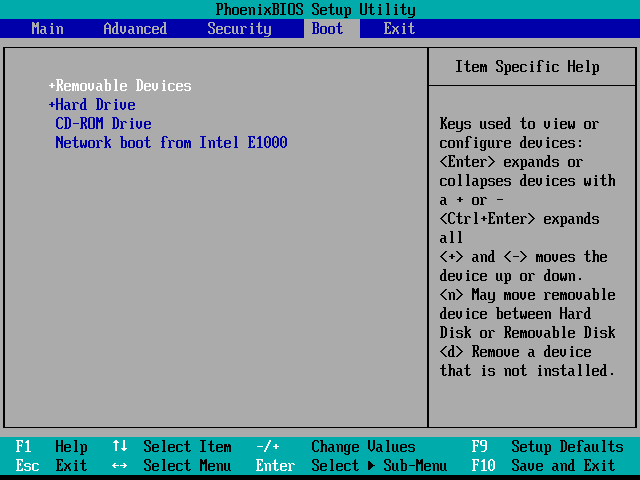
Bu nedenle, oyun oynarken dizüstü bilgisayarı soğutmak için bu yöntemleri deneyebilirsiniz.
Sıkça Sorulan Sorular (SSS)
S1. Dizüstü bilgisayarım neden aşırı ısınıyor?
Cevap. Düşük kaliteli bir şarj cihazı veya fan arızası sorunları gibi dizüstü bilgisayarın aşırı ısınmasının birkaç nedeni olabilir.
S2. Dizüstü bilgisayarımdaki aşırı ısınma sorunlarını çözebilir miyim?
Cevap. Evet, genellikle dizüstü bilgisayarın temel temizliği bu sorunu çözebilir. Aşırı ısınma sorunlarını çözmek için dizüstü bilgisayarı birkaç dakika kapatmayı da deneyebilirsiniz.
S3. Arka plan programı dizüstü bilgisayarın aşırı ısınmasına neden olabilir mi?
Cevap. Evet, arka planda yüksek güç tüketen programlar çalıştırıyorsanız, bunlar dizüstü bilgisayarın aşırı ısınmasına ve arızalanmasına neden olabilir.
S4. Dizüstü bilgisayarımdaki tozu nasıl temizlerim?
Cevap. Toz parçacıklarını gidermek için dizüstü bilgisayarınızı dikkatlice temizlemek için bir kulaklık veya pamuklu çubuk kullanabilirsiniz.
S5. Toz, dizüstü bilgisayarın aşırı ısınmasına neden olabilir mi?
Cevap. Evet, dizüstü bilgisayarınızda çok fazla toz birikmesi sistemin aşırı ısınmasına neden olabilir.
Önerilen:
- Bir Metne Nasıl Açıklama Eklenir?
- BIOS'ta RAM Hız Aşırtma
- PC'de Google Chrome Yüksek CPU ve Bellek Kullanımını Düzeltmenin 12 Yolu
- GPU Sıcaklığınızı Nasıl Düşürebilirsiniz?
Umarız bu kılavuz size yardımcı olmuştur ve dizüstü bilgisayarın aşırı ısınma sorununu nasıl çözeceğinizi öğrenebilmişsinizdir. Sizin için hangi yöntemin işe yaradığını bize bildirin. Bizim için herhangi bir öneriniz veya sorunuz varsa, lütfen yorum bölümünde bize bildirin.
